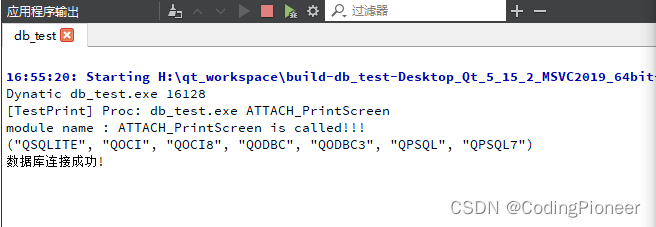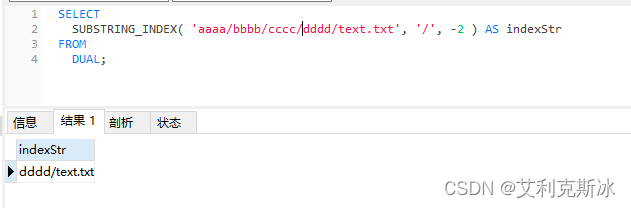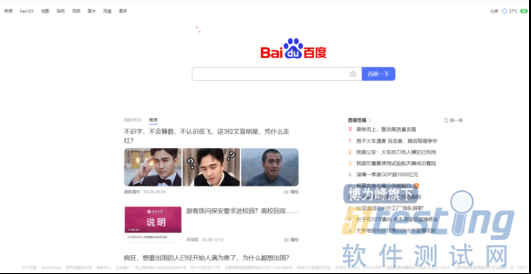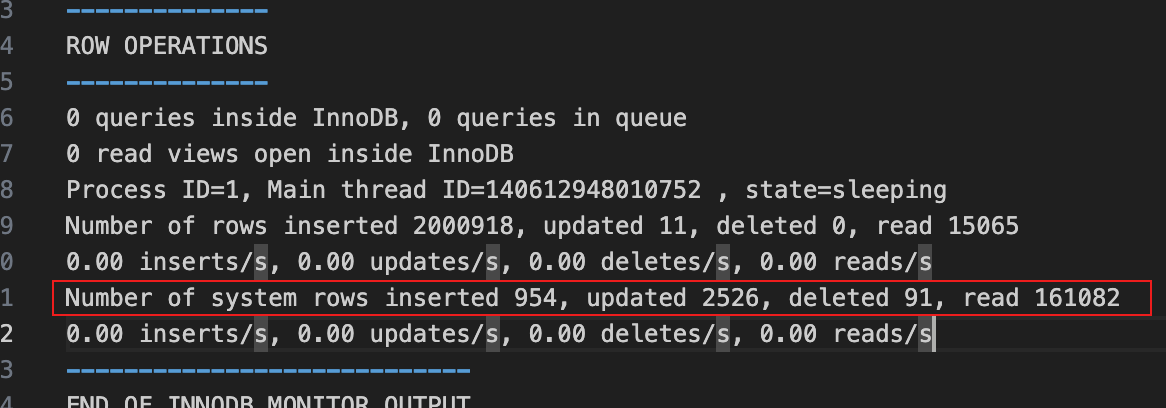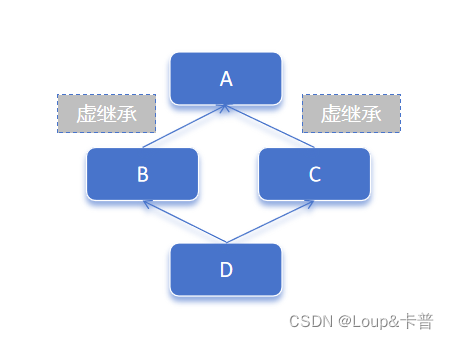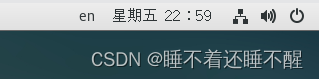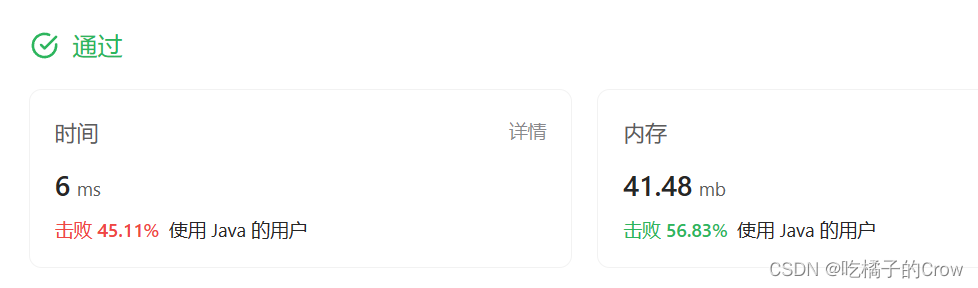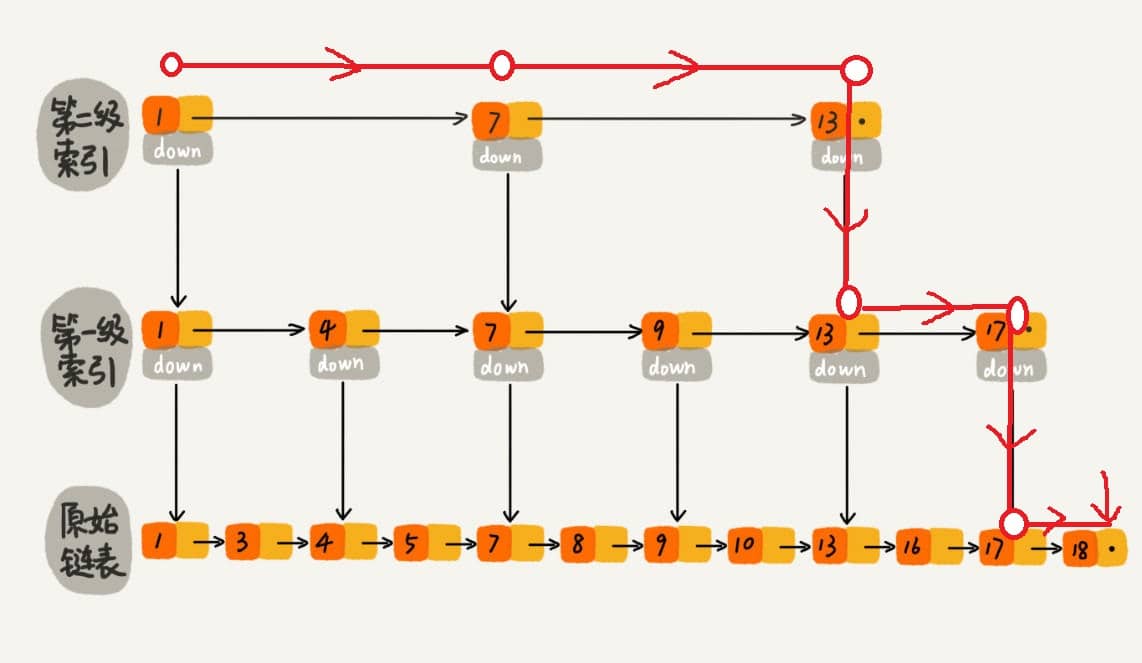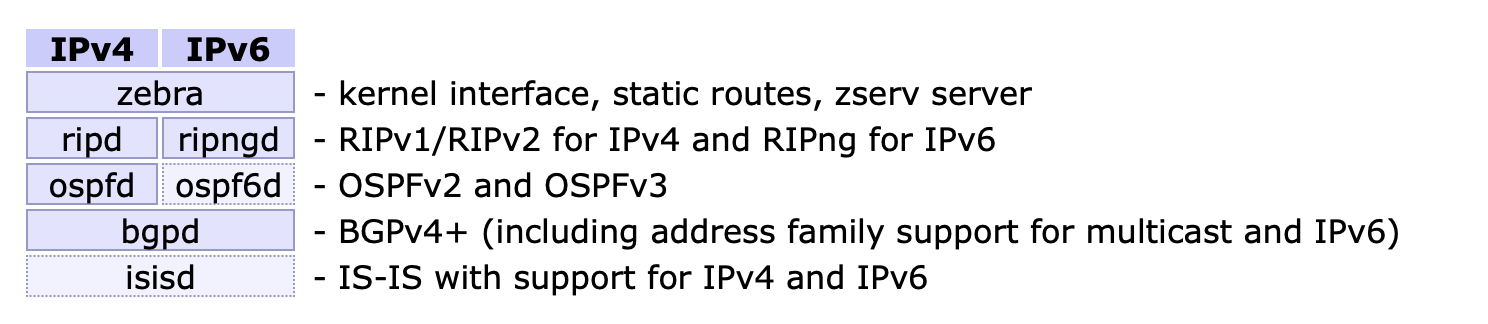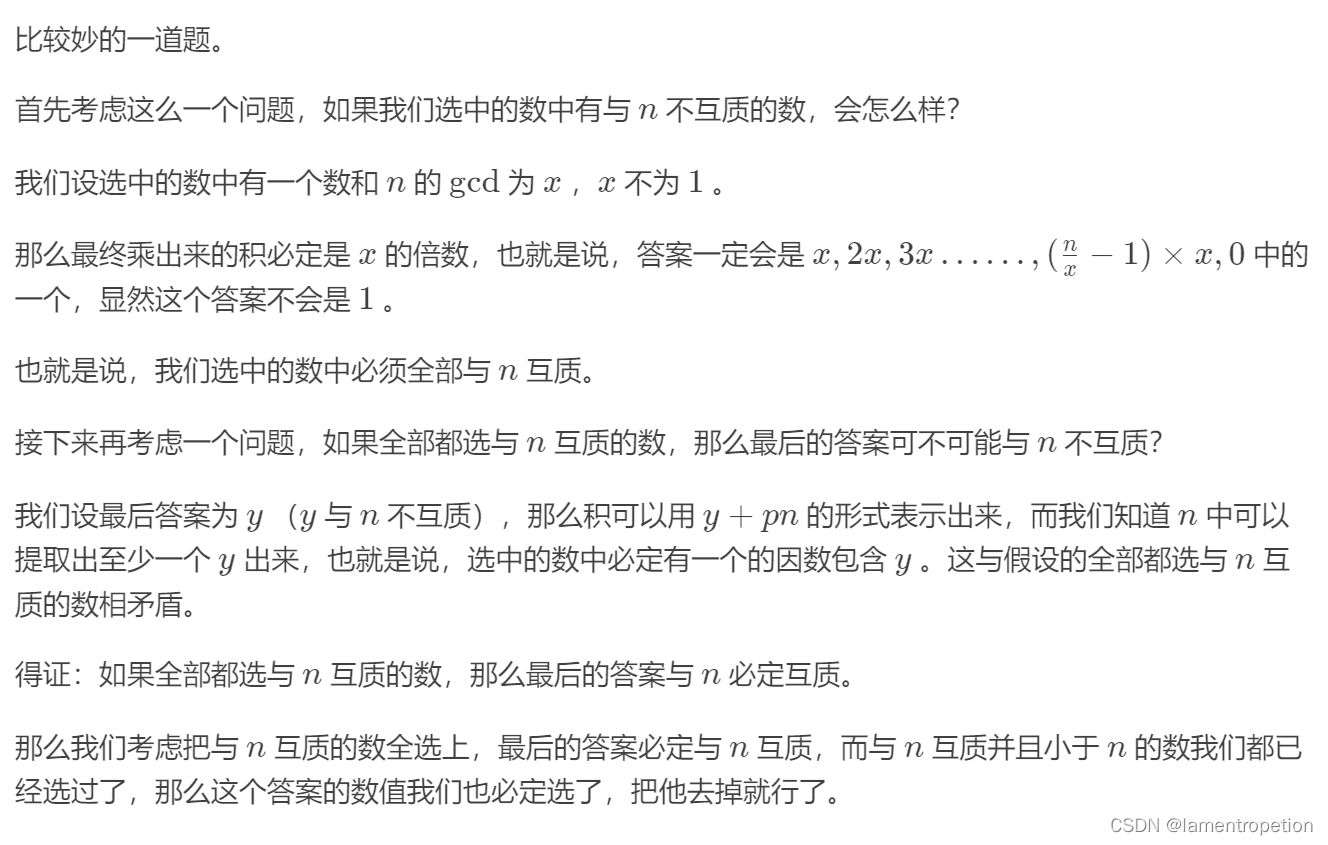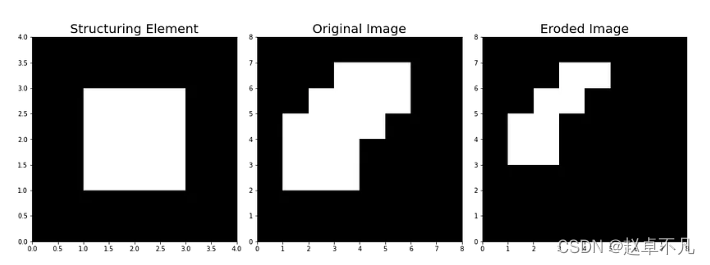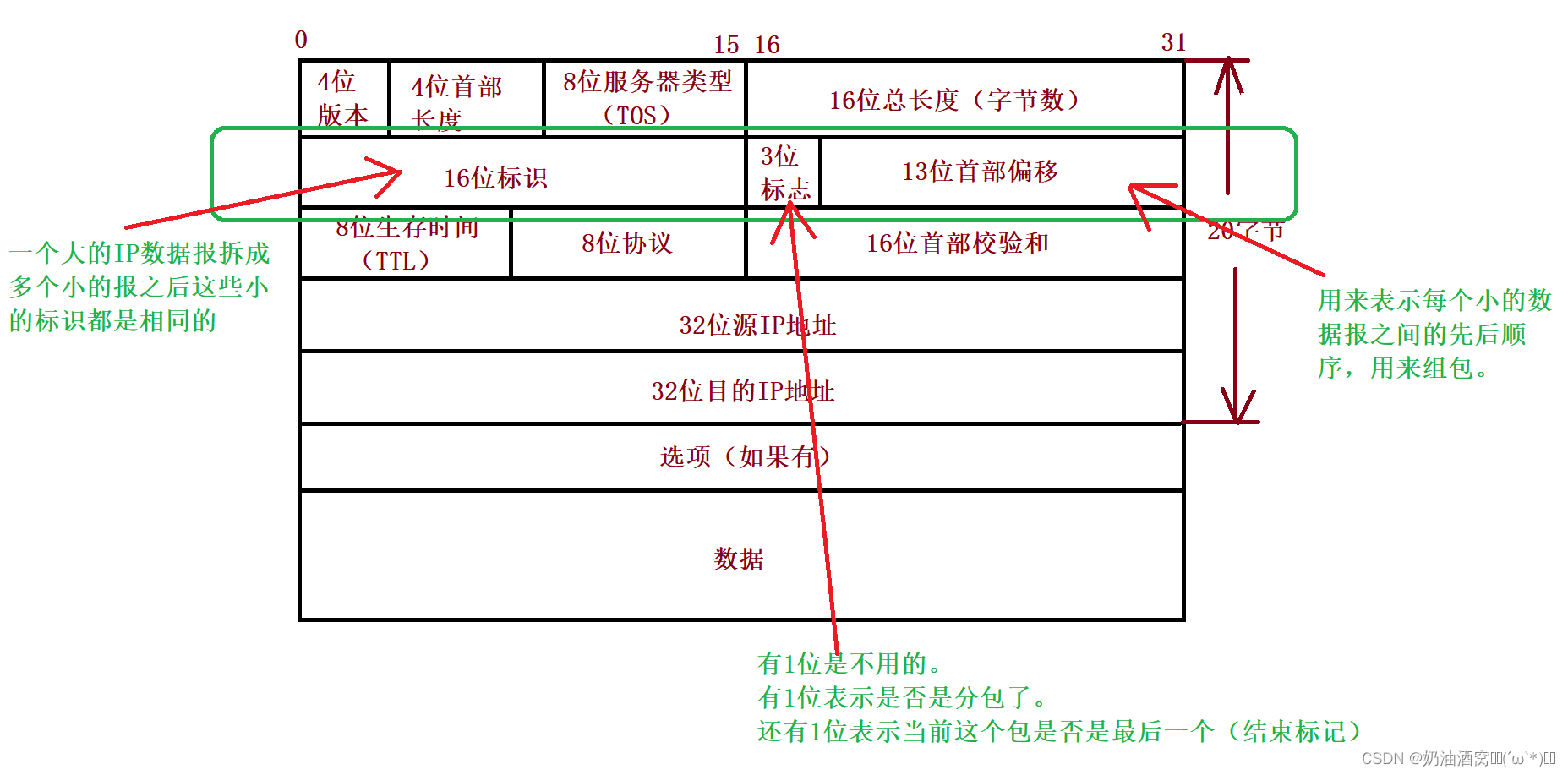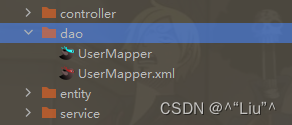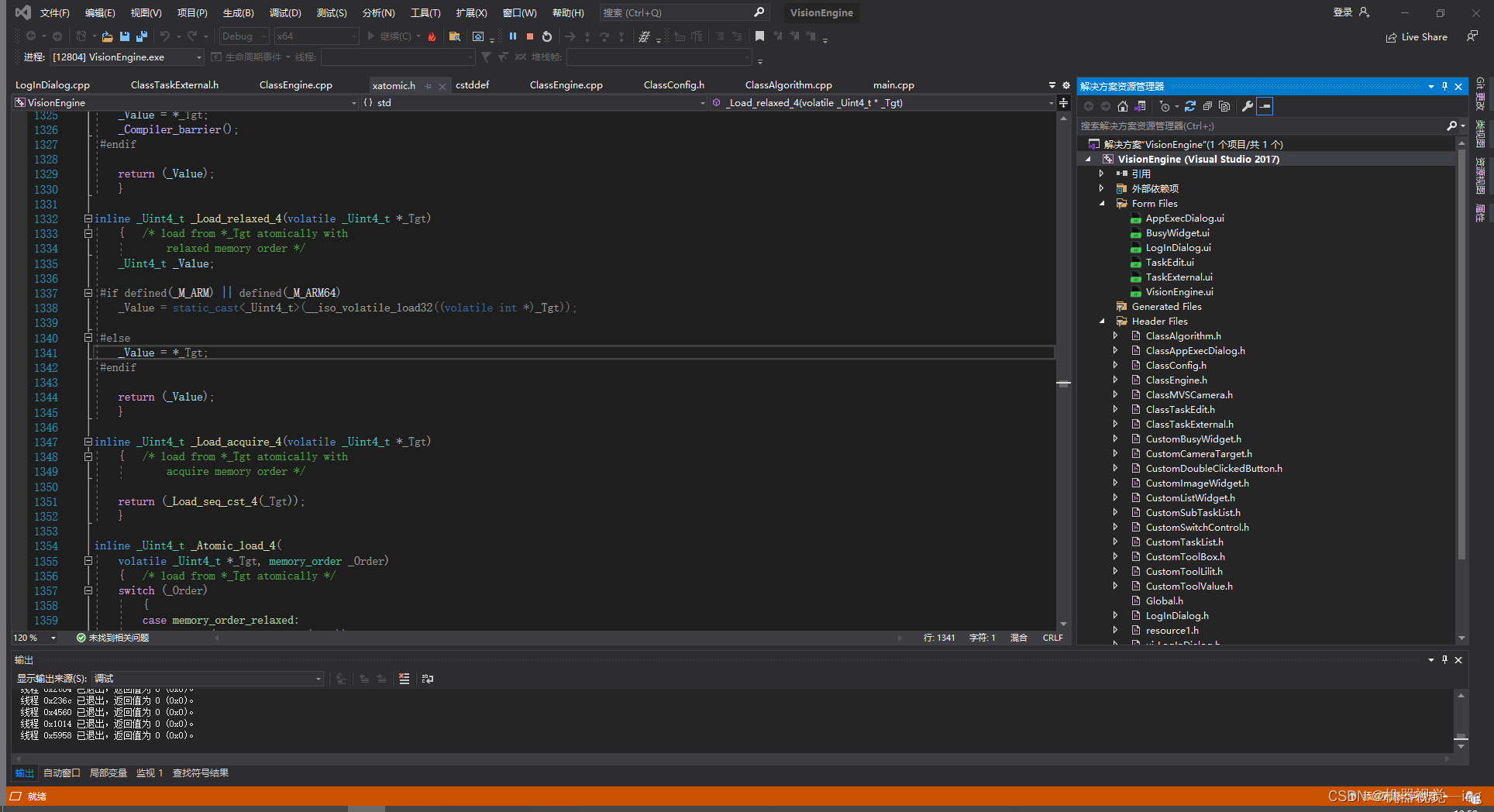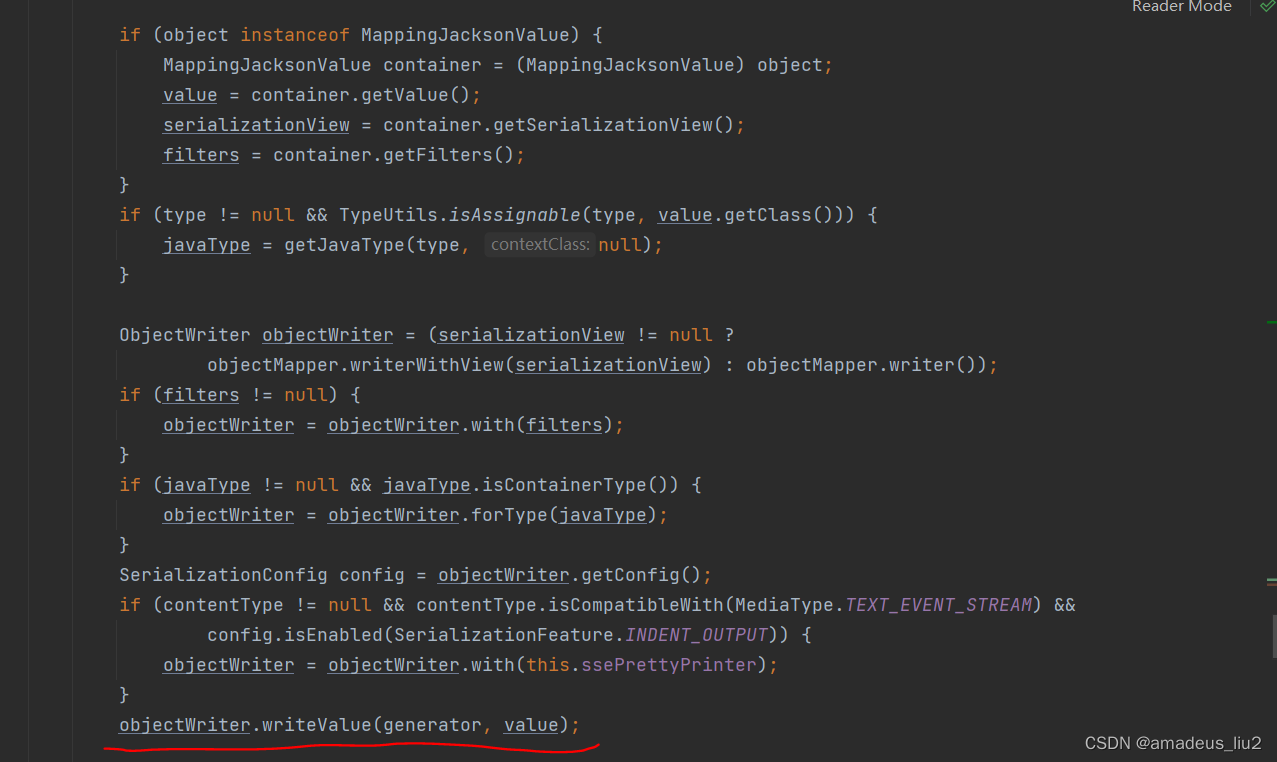QT学习笔记-QT安装oracle oci驱动
- 0、背景
- 1、环境以及条件说明
- 2、编译驱动
- 2.1 下载oracle instant client
- 2.2 编译qt oci驱动
- 2.2.1 修改oci.pro
- 2.2.2 MinGW64构建套件编译
- 2.2.3 MSVC2019_64构建套件编译
- 3、访问数据库运行成功
0、背景
在使用QT开发应用的过程中,往往会把应用使用过程中产生的数据放入数据库进行统一存储,因此通过QT实现数据库的访问可以说是必须的一个知识点,其实QT访问数据库的语法及相关类和方法的使用并不复杂,但是对于使用QT的新人来说往往会开在数据库驱动加载的地方,比如遇到以下问题:
QSqlDatabase: QPSQL driver not loaded
QSqlDatabase: available drivers: QSQLITE QMARIADB QMYSQL QMYSQL3 QODBC QODBC3 QPSQL QPSQL7
虽然QT的驱动列表中有QPSQL,但是确保不能加载。下面就来说一下正确使用QT方法数据的驱动问题。
QT最新的安装包安装完毕后,默认支持ODBC和SQLITE数据库,要想使用其他的数据库那么你在安装QT的时候要把源码选项勾上。
1、环境以及条件说明
操作系统:windows10专业版
数据库版本:Postgresql 14.6(64位)(在编译驱动的时候需要引用这里面的库和头文件,也可以不安装直接下载压缩包解压也行)
QT版本:5.15.2,且安装的时候勾选了源码
QT安装目录:D:\Qt
QT编译套件1:MinGW64(关于32位位与64位问题要与数据库一致)
QT编译套件2:MSVC2019_64(不同的编译套件默认内置的数据库驱动是不一样的,具体看套件的plugins/sqldrivers/目录下的库文件)
2、编译驱动
2.1 下载oracle instant client
1、首先要下载oracleclient,因为在编译oci驱动时要依赖oracleclient中的库和头文件。下载地址为:
https://www.oracle.com/database/technologies/instant-client/downloads.html
如下图:
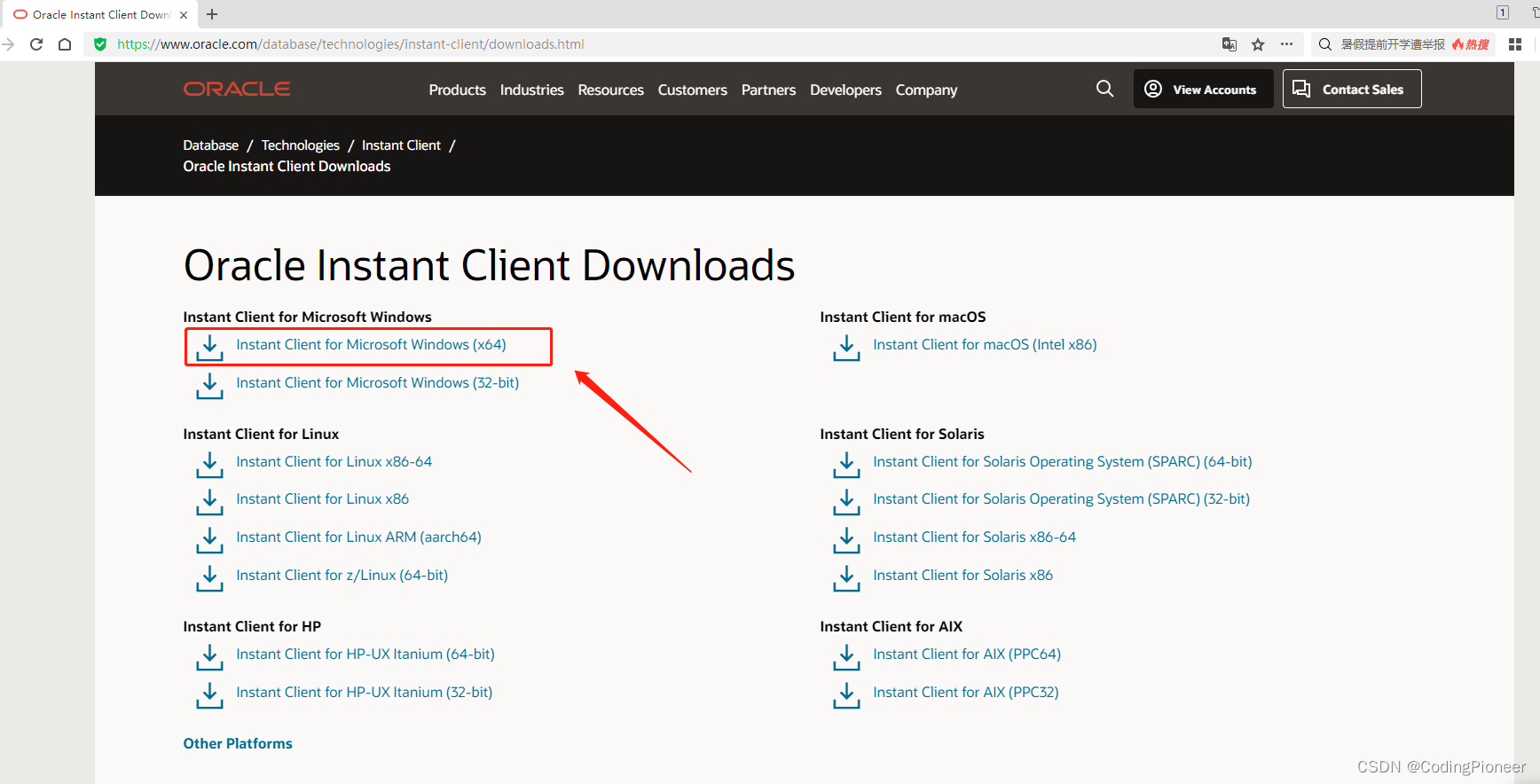
Oracle Instant Client的下载要根据操作系统版本和Oracle服务器版本匹配才行。我开发环境是Windows10 64位系统,因此选择的是Instant Client for Microsoft Windows (x64)
2、点击后会出现Oracle Instant Client版本选择,如下图:
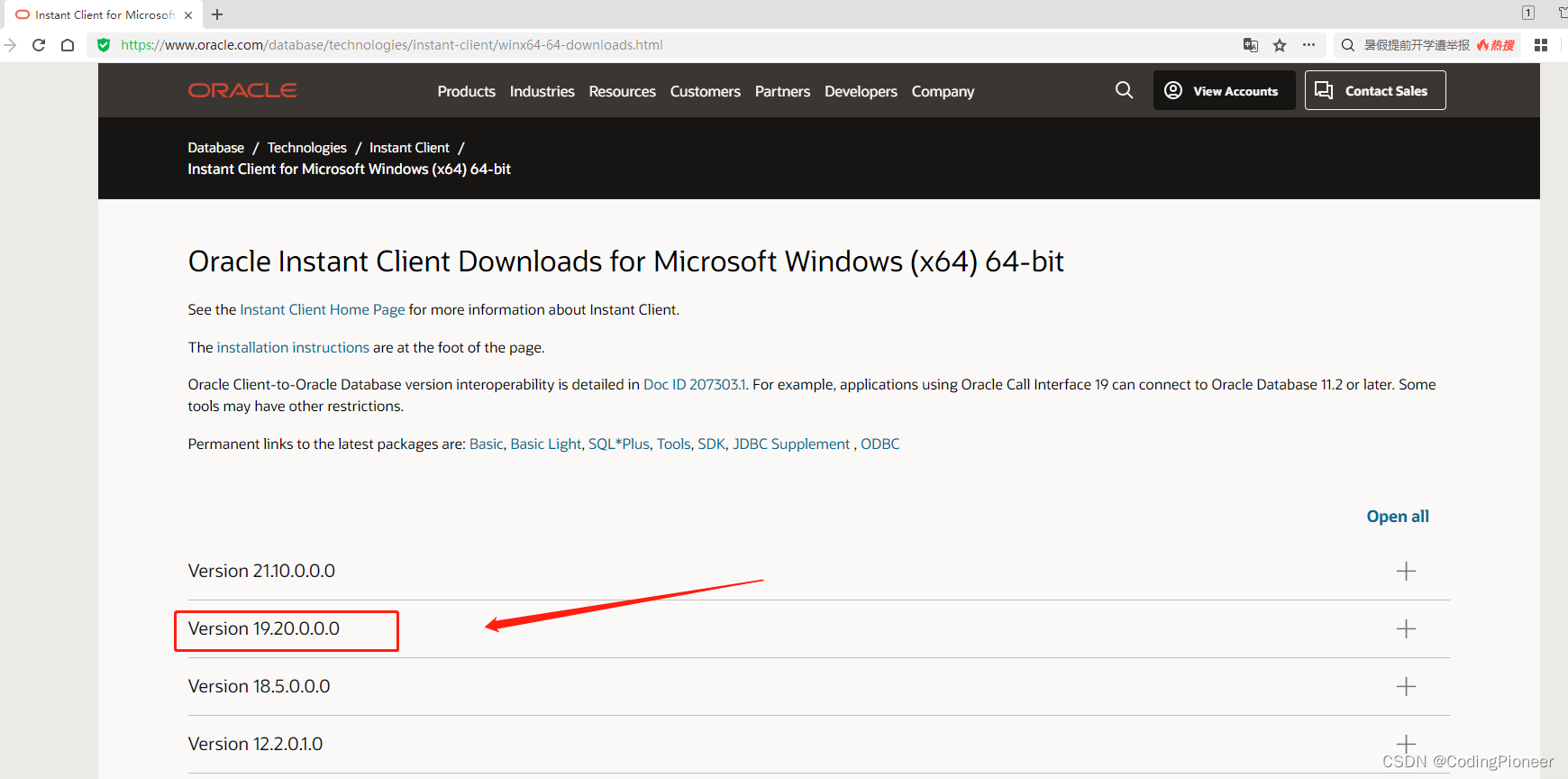
不同的Oracle Instant Client版本支持的Oracle服务器的版本也不相同,我用的Oracle服务器版本是11.2,这里选择的版本是Version 19.xx.x.x.x,我之前下载的是19.19,现在截图的时候已经是19.20,差别不大。
3、点开后可以看到有BasicPackage、SQL*Plus Package、Tools Package、SDK Package、JDBC Supplement Package、ODBC Package等包的下载,如下图:
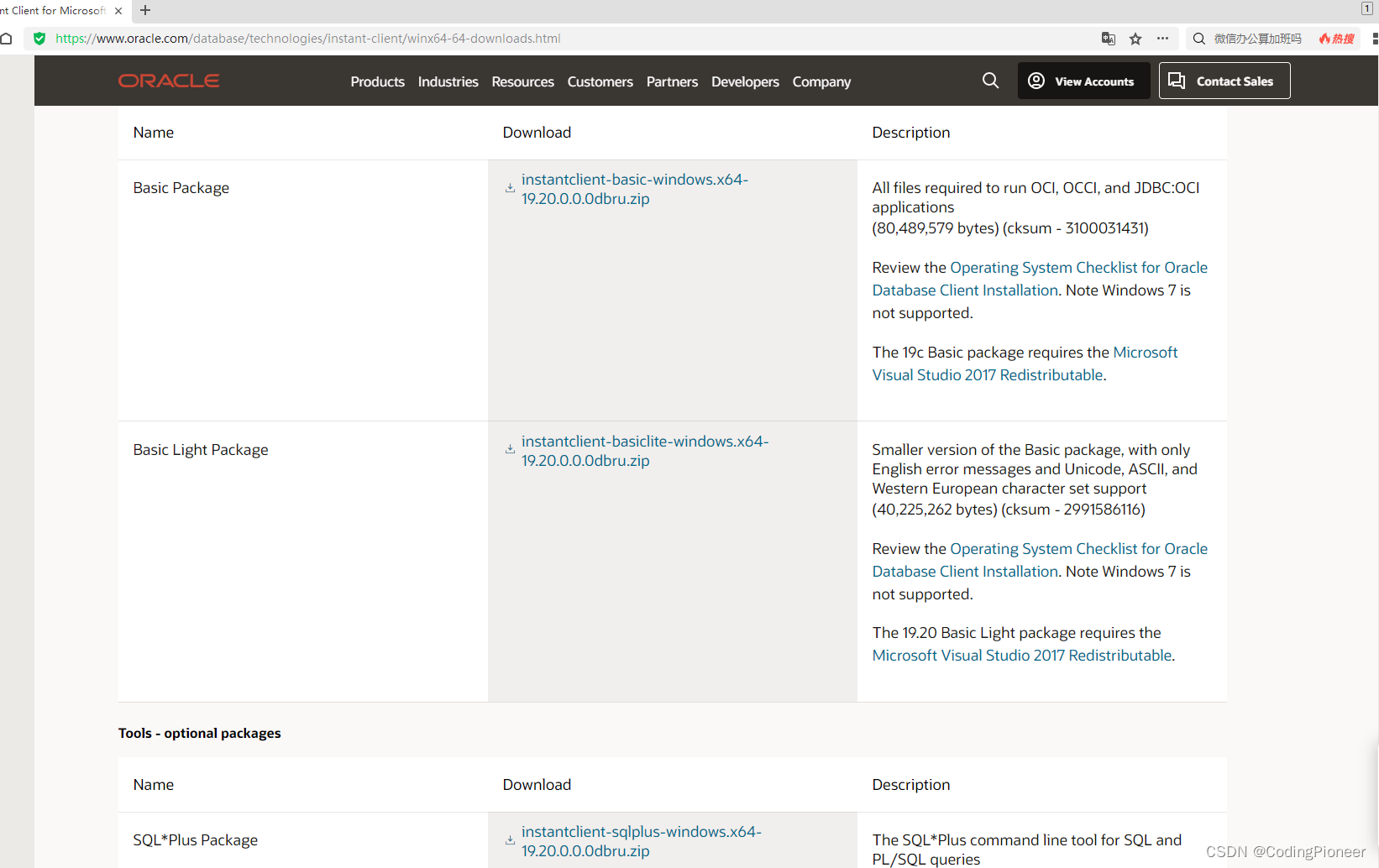
编译oci,需要至少2个包,就是Baisc Package、SDK Package
4、下载后如下图:

然后解压basic和sdk这2个压缩包。
5、我这个把解压后的文件夹复制到D盘了,复制不复制可以根据实际情况定。如下图:
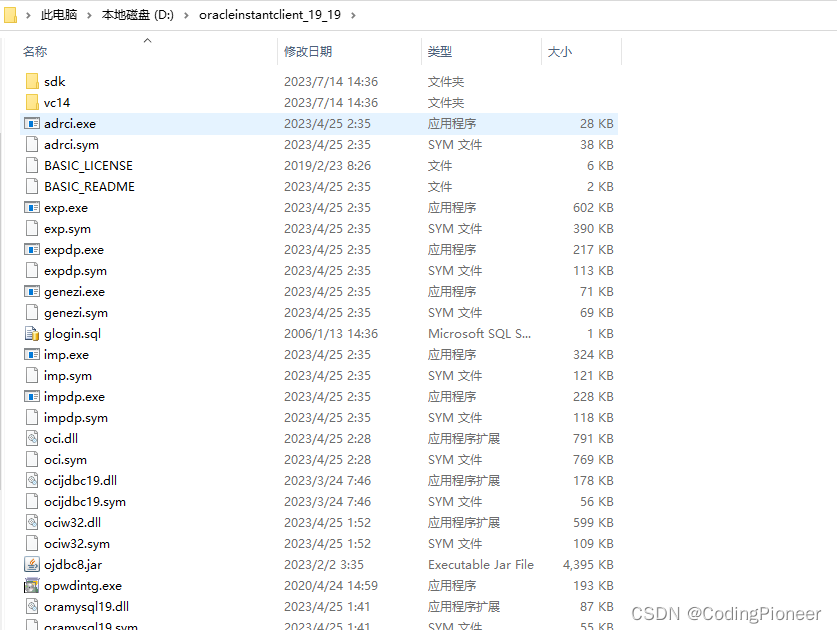
2.2 编译qt oci驱动
2.2.1 修改oci.pro
1、首先找到qt oci项目的源码,我的源码(记住安装QT的时候一定要勾选源码)位置如下:
D:\Qt\5.15.2\Src\qtbase\src\plugins\sqldrivers\oci
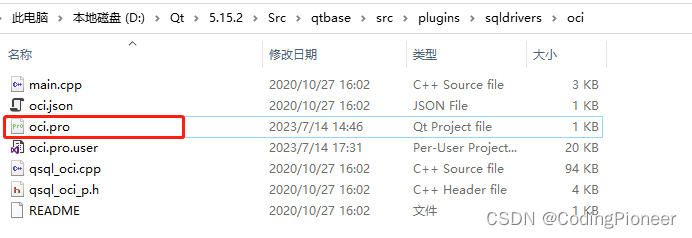
2、然后用qtcreator打开oci.pro,并对oci.pro的内容进行修改(修改之前最好先对oci项目进行一下备份),如下:
TARGET = qsqloci
HEADERS += $$PWD/qsql_oci_p.h
SOURCES += $$PWD/qsql_oci.cpp $$PWD/main.cpp
#注释该行
#QMAKE_USE += oci
#根据Oracle客户端安装路径 指定oci.dll
QMAKE_LFLAGS += D:\oracleinstantclient_19_19\oci.dll
#根据Oracle客户端安装路径 指定头文件目录
INCLUDEPATH += D:\oracleinstantclient_19_19\sdk\include
#根据Oracle客户端安装路径 指定库文件(.lib)路径
LIBS += -LD:\oracleinstantclient_19_19\sdk\lib\msvc -loci
darwin:QMAKE_LFLAGS += -Wl,-flat_namespace,-U,_environ
OTHER_FILES += oci.json
PLUGIN_CLASS_NAME = QOCIDriverPlugin
include(../qsqldriverbase.pri)
如下图:
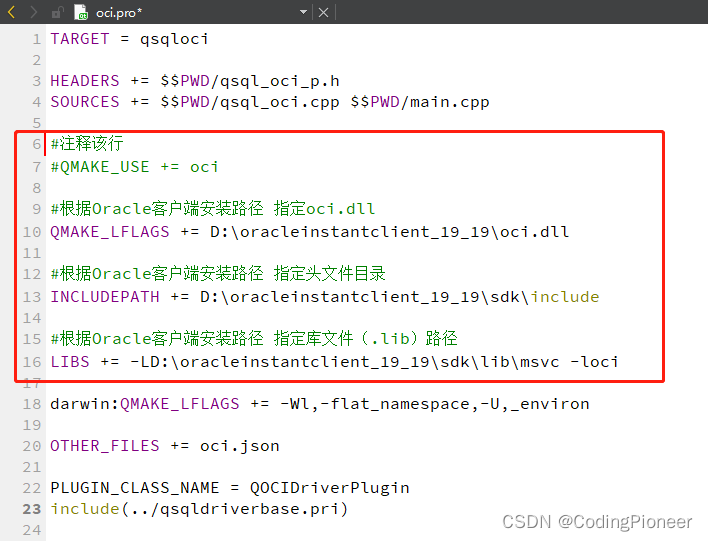
2.2.2 MinGW64构建套件编译
1、在qtcreator设置项目使用的构建套件为MinGW64,如下图:
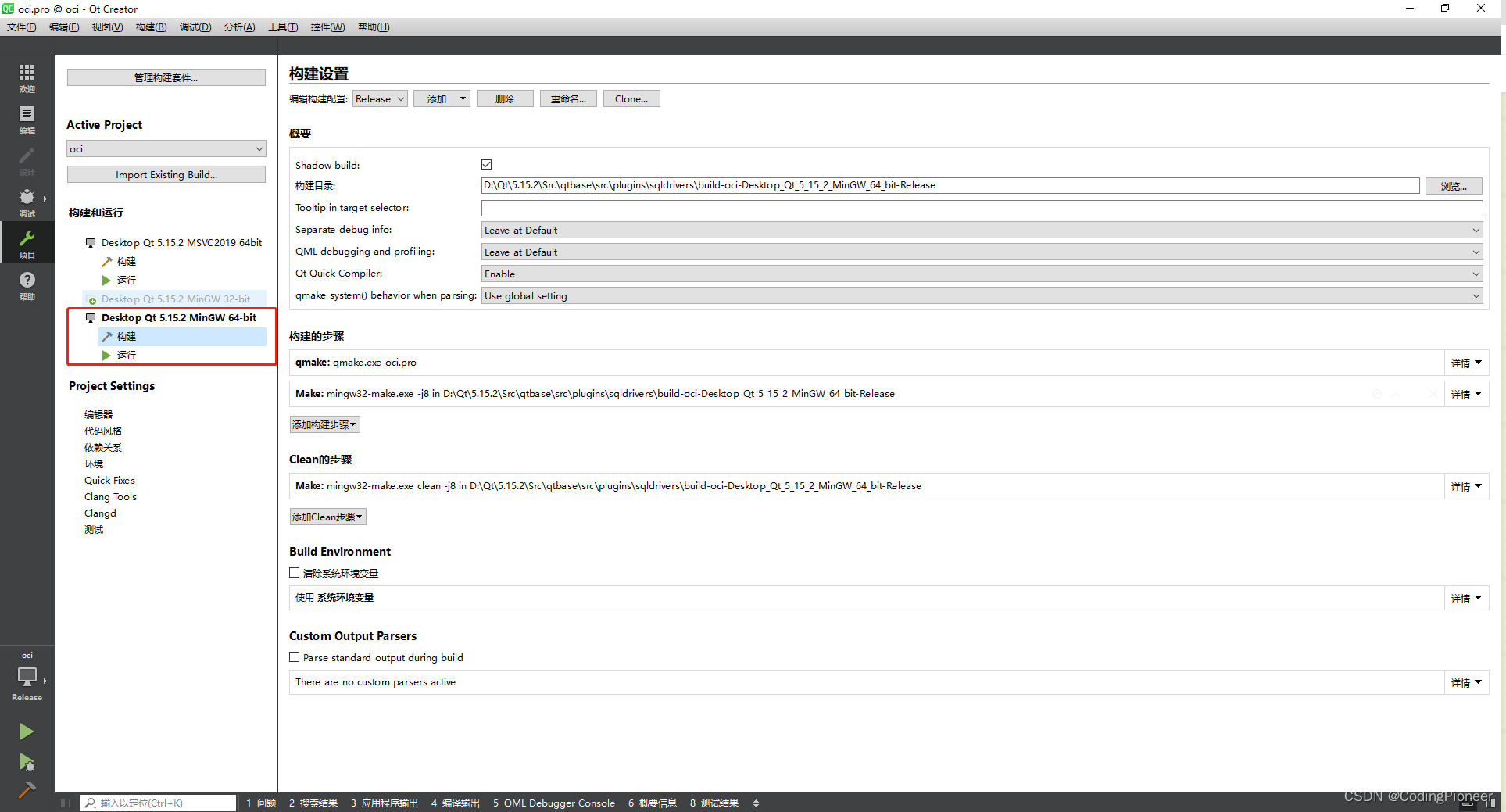
2、分别进行Debug编译和Release编译,编译完毕后出现如下图:
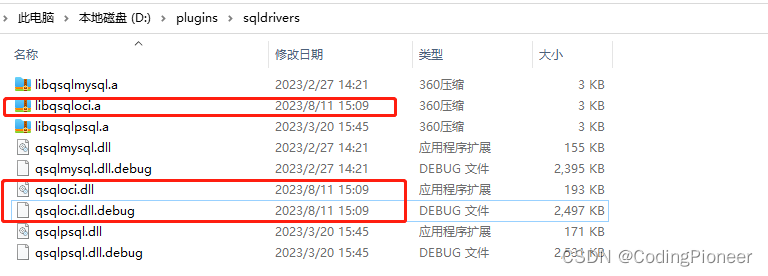
在D:\plugins\sqldrivers目录生成的libqsqloci.a、qsqloci.dll、qsqloci.dll.debug
3、让QT的程序能找到编译好的驱动。
qt工程在编译是默认寻找数据库驱动的路径(注意项目使用的编译套件是MinGw 64位的)是:D:\Qt\5.15.2\mingw81_64\plugins\sqldrivers,因此需要把上一步编译生成的3个文件libqsqloci.a、qsqloci.dll、qsqloci.dll.debug复制到D:\Qt\5.15.2\mingw81_64\plugins\sqldrivers目录下。如下图:
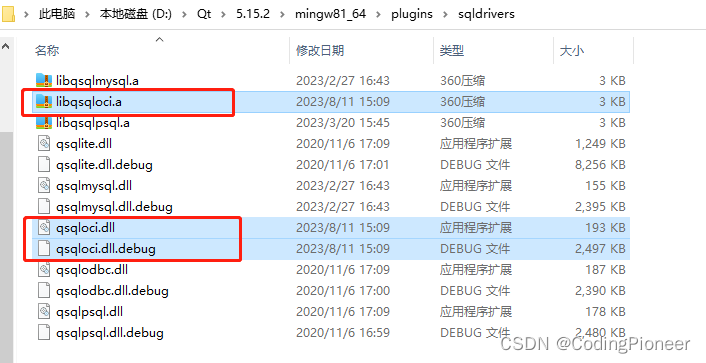
2.2.3 MSVC2019_64构建套件编译
1、在qtcreator设置项目使用的构建套件为MSVC2019_64,如下图:
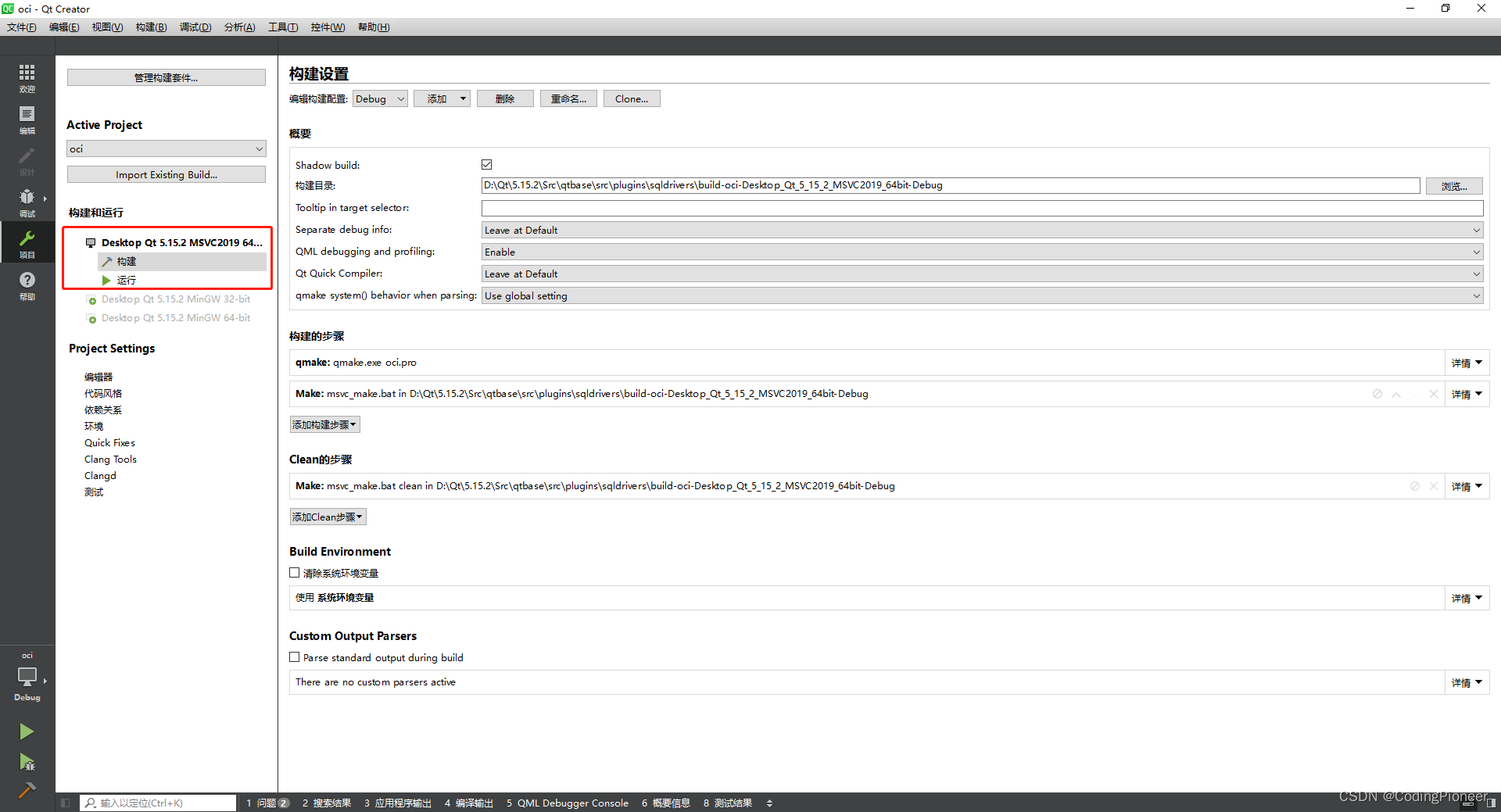
这时切换到代码编辑会发现一个错误,内容为:Project ERROR: msvc-version loaded but QMAKE_MSC_VER isn’t set,如下图:
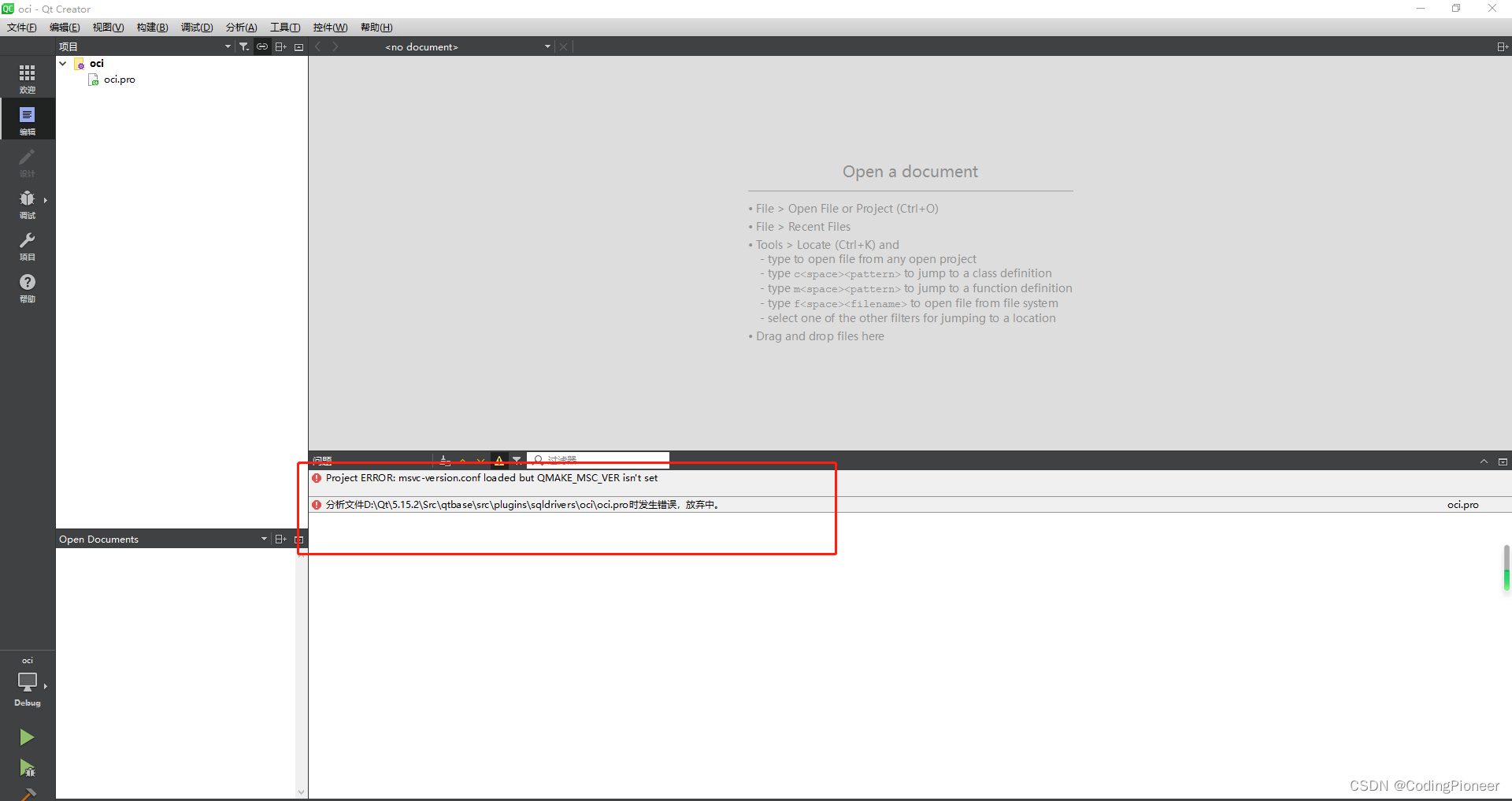
为了解决这个问题,我们需要在D:\Qt\5.15.2\msvc2019_64\mkspecs\common\msvc-version.conf中设置一下QMAKE_MSC_VER的值,如下图:
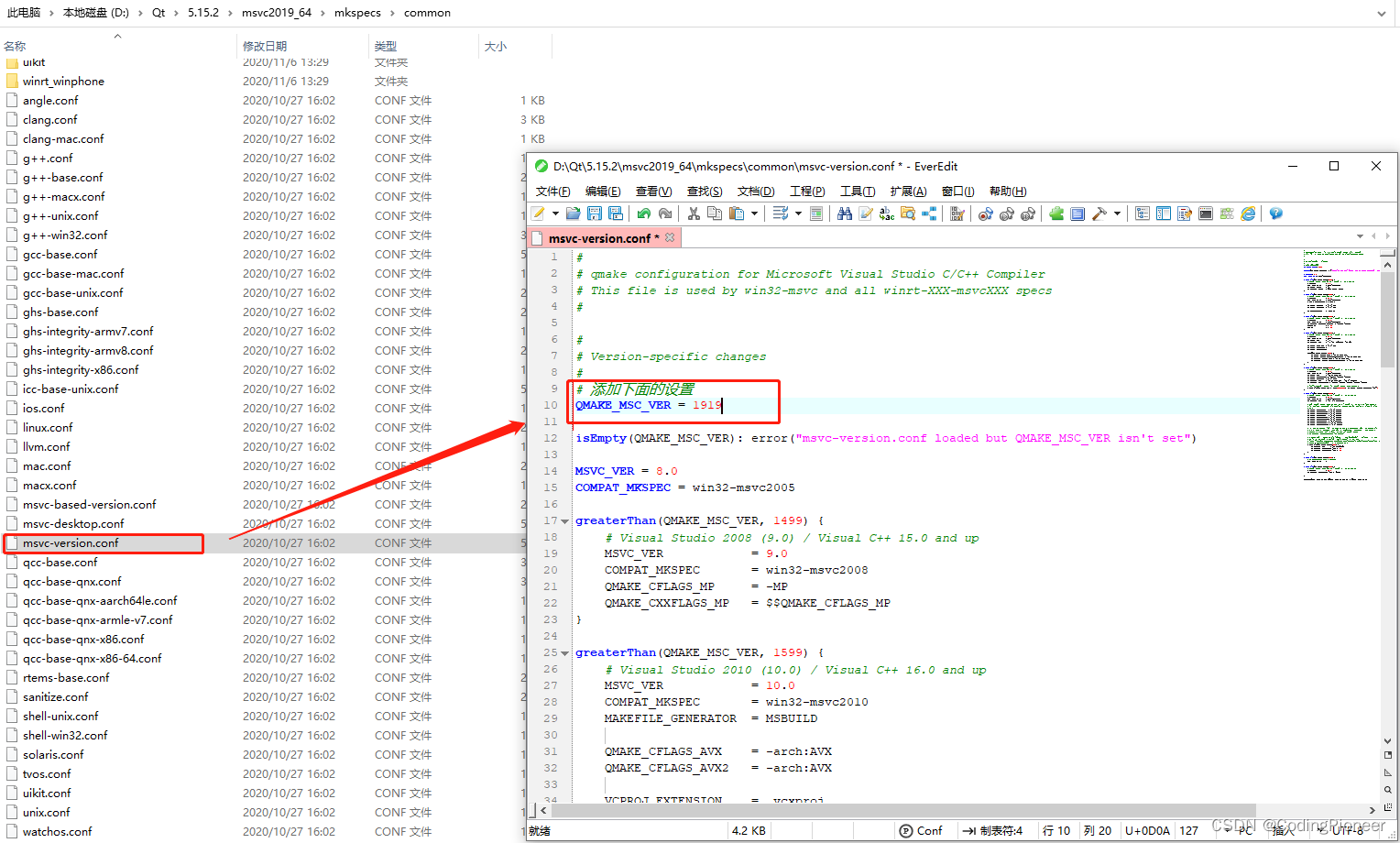
注意:1919那个值应该是从下面的版本设置列表中找到才行。
2、然后关闭qtcreator,重新打开qtcreator,并在qtcreator中打开oci.pro项目,然后使用MSVC2019_64构建套件进行编译,又出现了一个错误,内容为:LNK1107:文件无效或损坏:无法在0x2F8处读取 - oci.dll,如下图:
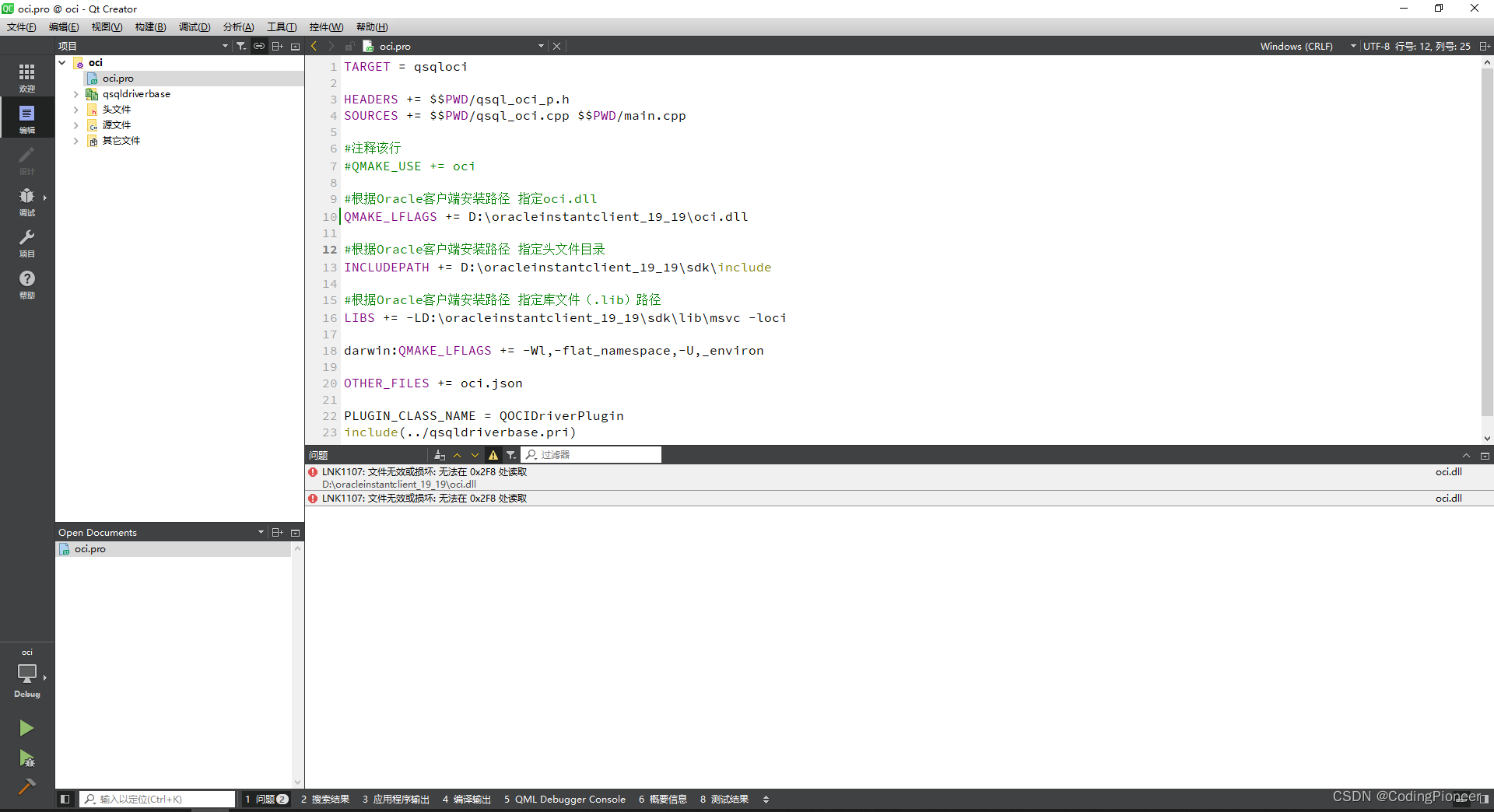
在使用MSVC构建套件进行编译oci时不需要在pro中指定oci.dll的路径
我们需要再修改一下pro文件的内容,修改后内容如下:
TARGET = qsqloci
HEADERS += $$PWD/qsql_oci_p.h
SOURCES += $$PWD/qsql_oci.cpp $$PWD/main.cpp
#注释该行
#QMAKE_USE += oci
#根据Oracle客户端安装路径 指定oci.dll
!msvc {
QMAKE_LFLAGS += D:\oracleinstantclient_19_19\oci.dll
}
#根据Oracle客户端安装路径 指定头文件目录
INCLUDEPATH += D:\oracleinstantclient_19_19\sdk\include
#根据Oracle客户端安装路径 指定库文件(.lib)路径
LIBS += -LD:\oracleinstantclient_19_19\sdk\lib\msvc -loci
darwin:QMAKE_LFLAGS += -Wl,-flat_namespace,-U,_environ
OTHER_FILES += oci.json
PLUGIN_CLASS_NAME = QOCIDriverPlugin
include(../qsqldriverbase.pri)
如下图:
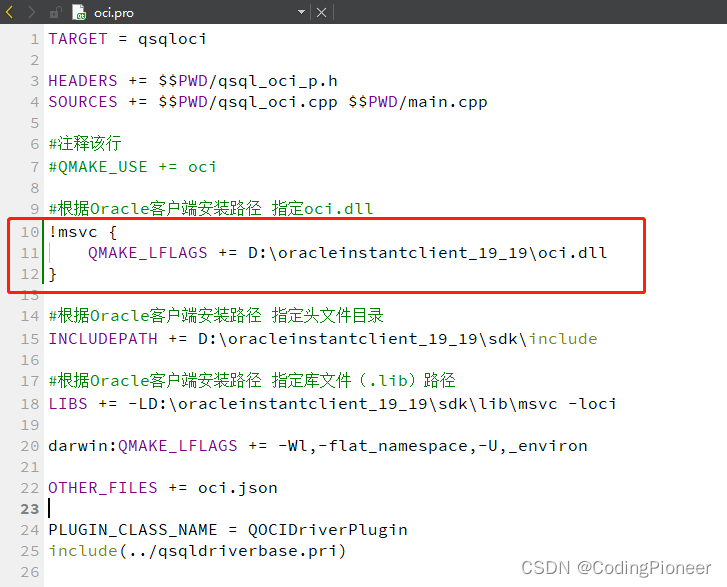
这样修改后,无论我们使用msvc构建套件还是mingw构建套件都可以正常编译过去了。
3、为了防止msvc构建套件编译生成的库文件与mingw构建套件编译生成的库文件混淆,我们先把D:\plugins\sqldrivers目录中的文件删除,然后通过msvc构建套件编译oci项目,编译完毕后生成的库文件如下图:
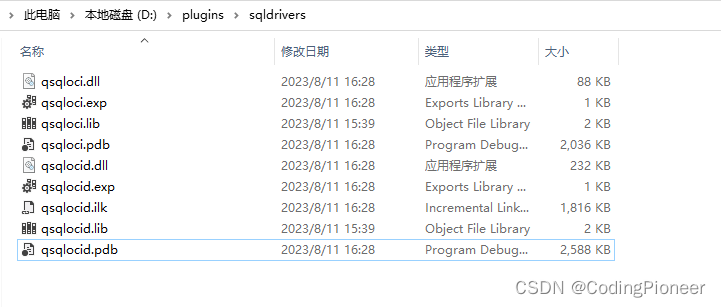
4、让QT的程序能找到编译好的驱动。
qt工程在编译是默认寻找数据库驱动的路径(注意项目使用的编译套件是MSVC2019_64位的)是:D:\Qt\5.15.2\msvc2019_64\plugins\sqldrivers,因此需要把上一步编译生成的3个文件libqsqloci.a、qsqloci.dll、qsqloci.dll.debug复制到D:\Qt\5.15.2\msvc2019_64\plugins\sqldrivers目录下。如下图:
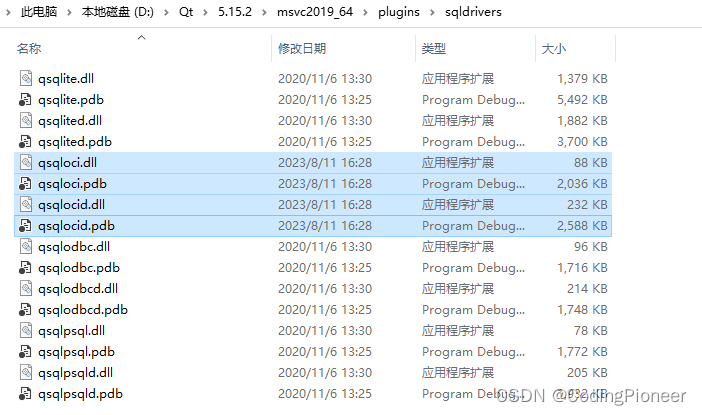
3、访问数据库运行成功
1、需要在代码中指定引用的oci库的路径
QLibrary *oci_lib = new QLibrary("D:/oracleinstantclient_19_19/oci.dll");
oci_lib->load();
if (!oci_lib->isLoaded())
{
qDebug() << "oracle oci动态库加载失败!";
return;
}
2、完整测试代码如下:
#ifdef Q_OS_WIN
QLibrary *oci_lib = new QLibrary("D:/oracleinstantclient_19_19/oci.dll");
oci_lib->load();
if (!oci_lib->isLoaded())
{
qDebug() << "oracle oci动态库加载失败!";
return;
}
#else
// QLibrary *oci_lib = new QLibrary("/usr/lib/oracleclient/instantclient_19_19/libclntsh.so");
// bool loadresult = oci_lib->load();
// qDebug() << "oracle oci动态库load result is " << loadresult;
// if (!loadresult)
// {
// qDebug() << oci_lib->errorString();
// }
// if (!oci_lib->isLoaded())
// {
// qDebug() << "oracle oci动态库libclntsh.so加载失败!";
// return;
// }
#endif
QStringList driverList = QSqlDatabase::drivers();
qDebug() << driverList;
//以下代码测试访问Oracle数据库
QSqlDatabase db = QSqlDatabase::addDatabase("QOCI");
db.setHostName("172.16.12.6");
db.setPort(1521);
db.setDatabaseName("orcl");
db.setUserName("mes");
db.setPassword("oracle");
if (!db.open())
{
qDebug() << "数据库连接失败!";
}
else
{
qDebug() << "数据库连接成功!";
}
3、运行结果如下: